Zaktualizowany 2024 kwietnia: Przestań otrzymywać komunikaty o błędach i spowolnij swój system dzięki naszemu narzędziu do optymalizacji. Pobierz teraz na pod tym linkiem
- Pobierz i zainstaluj narzędzie do naprawy tutaj.
- Pozwól mu przeskanować twój komputer.
- Narzędzie będzie wtedy napraw swój komputer.
Wiele osób uwielbia aktualizacje, które zostały wprowadzone po zmianie na Windows 10. Ich oprogramowanie zapewniło im profesjonalny wygląd na pulpicie, lepszą organizację plików i aplikacji oraz asystenta, który może pomóc uruchamiać programy, lokalizować je, dostarczać wiadomości i aktualizacje i nie tylko. Windows 10 był zdecydowanie wielkim skokiem od swoich poprzednich platform OS, z wyjątkiem kilku izolowanych, którzy doświadczają błędów aktywacji w systemie Windows. Jeśli masz ten sam problem, nie martw się więcej, ponieważ w tym artykule omówimy kilka krótkich poprawek dotyczących kodów błędów aktywacji.
Użytkownicy, którzy dokonali aktualizacji do systemu Windows 10, mają możliwość bezproblemowej ponownej instalacji, ponieważ system Windows 10 przechowuje informacje na komputerze i pomaga programowi instalacyjnemu zebrać te informacje, jeśli zachodzi potrzeba ponownej instalacji. Jednak, jak każdy inny system operacyjny, może być kilku użytkowników, którzy staną przed tym problemem, jeśli ponownie zainstalują Windows 10 lub coś podobnego. Jeśli tak jest, wykonaj następujące czynności:
Nie można aktywować Windows 10, który był darmowym uaktualnieniem z Windows 7 lub Windows 8 Update
Być może skorzystałeś z wersji Beta systemu Windows 10 przed napotkanym problemem. Wykonaj poniższe instrukcje, aby ponownie aktywować.
- Kliknij Start, aby przejść do Ustawień. Kliknij Aktualizacja i zabezpieczenia, a następnie Aktywacja.
- Kliknij Przejdź do sklepu. Jeśli widzisz ważną licencję dostępną dla Twojego urządzenia, powinieneś być w stanie aktywować się bez problemów. Jeśli jednak nie, musisz kupić Windows ze sklepu.
Jeśli nie widzisz opcji Przejdź do sklepu, skontaktuj się z zespołem pomocy technicznej swojej organizacji.
Kody błędów 0xC004C4AE i 0xC004E003: „Wykryto oryginalną weryfikację uszkodzonych plików binarnych systemu Windows” i „Usługa licencjonowania oprogramowania zgłosiła, że ocena licencji nie powiodła się”
Być może zainstalowałeś aplikację, na przykład język wyświetlania innej firmy, który nie jest obecnie obsługiwany przez system Windows, dlatego ten błąd jest wyświetlany. Biegać Przywracanie systemu i zresetuj komputer do wcześniejszego ustawienia. Powinno to wyeliminować denerwujące powiadomienie o naruszeniu plików binarnych systemu Windows.
Upewnij się również, że czas, strefa czasowa i data w systemie są poprawne. W takim przypadku możesz uzyskać następujące informacje.
Kod błędu 0x80072F8F: Wystąpił błąd bezpieczeństwa.
Ten błąd aktywacji pojawia się, jeśli data i godzina komputera są ustawione nieprawidłowo lub system Windows ma problemy z połączeniem z usługą aktywacji online.
- Popraw datę i godzinę komputera, wykonując następujące czynności:
- Przejdź do Start> Ustawienia> Czas i język> Data i godzina
- Zmień wpisy na prawidłową datę i godzinę.
Jeśli jest to problem z połączeniem internetowym, wykonaj następujące instrukcje:
Kliknij Start , aby przejść do Ustawienia. Kliknij Aktualizacja i bezpieczeństwo i wybierz Narzędzie do rozwiązywania problemów z siecią, następnie Połączenie z internetem, następnie kliknij uruchom narzędzie do rozwiązywania problemów.
Postępuj zgodnie z instrukcjami, aby zidentyfikować i rozwiązać problemy z siecią. Uruchom ponownie komputer, aby sprawdzić, czy to rozwiązuje problem.
Kody błędów 0xC004C008 i 0xC004C003: „Serwer aktywacji zgłosił, że klucz produktu przekroczył limit odblokowania” i „Ten klucz produktu nie zadziałał”
Jeśli klucz produktu, który próbujesz wprowadzić do narzędzia aktywacji, to błąd literowy lub taki, który został już użyty w innym systemie, otrzymasz ten błąd i zostaniesz poproszony o ponowne wprowadzenie lub uzyskanie nowego klucza produktu. Klucz produktu, który był używany na więcej niż jednym komputerze, niż zezwalają warunki licencji na oprogramowanie Microsoft, uniemożliwi dalszą aktywację. Powinieneś kupić klucz produktu dla każdego komputera z systemem Windows, aby rozwiązać ten problem.
Aby kupić klucz produktu ze Sklepu Windows:
- Kliknij Start, następnie Ustawienia, następnie Aktualizacja i zabezpieczenia i na końcu Aktywacja.
- Wybierz opcję Idź do sklepu i postępuj zgodnie z instrukcjami systemu Windows dotyczącymi zakupu oprogramowania.
Kod błędu 0xC004F061: Usługa licencjonowania oprogramowania ustaliła, że ten określony klucz produktu może być używany tylko do aktualizacji, a nie do czystych instalacji.
Ten błąd może pojawić się, jeśli poprzednia wersja systemu Windows nie została zainstalowana na komputerze. Widzisz, musisz mieć Windows 7 lub 8 przed wprowadzeniem klucza produktu w celu uaktualnienia do Windows 10. Aby zainstalować ponownie, musisz mieć stary dysk instalacyjny systemu Windows 7 lub 8, a następnie ponów próbę uaktualnienia do systemu Windows 10. Możesz użyć klucza uaktualnienia, który otrzymałeś, aby aktywować system Windows lub jeśli aktualizacja była bezpłatna, pomiń aktywację i kontynuuj proces, ponieważ serwer powinien automatycznie rozpoznać system jako odbiorcę bezpłatnej instalacji Beta.
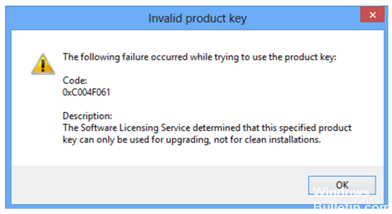
Aktualizacja z kwietnia 2024 r.:
Za pomocą tego narzędzia możesz teraz zapobiegać problemom z komputerem, na przykład chroniąc przed utratą plików i złośliwym oprogramowaniem. Dodatkowo jest to świetny sposób na optymalizację komputera pod kątem maksymalnej wydajności. Program z łatwością naprawia typowe błędy, które mogą wystąpić w systemach Windows - nie ma potrzeby wielogodzinnego rozwiązywania problemów, gdy masz idealne rozwiązanie na wyciągnięcie ręki:
- Krok 1: Pobierz narzędzie do naprawy i optymalizacji komputera (Windows 10, 8, 7, XP, Vista - Microsoft Gold Certified).
- Krok 2: kliknij „Rozpocznij skanowanie”, Aby znaleźć problemy z rejestrem Windows, które mogą powodować problemy z komputerem.
- Krok 3: kliknij „Naprawić wszystko”, Aby rozwiązać wszystkie problemy.
Kod błędu 0xC004FC03: Wystąpił problem z siecią podczas aktywacji kopii systemu Windows.
Twój komputer nie został aktywowany, ponieważ nie byłeś podłączony do Internetu. Innym powodem może być to, że ustawienia zapory uniemożliwiają systemowi Windows zakończenie procesu aktywacji. Najpierw sprawdź połączenia, a następnie, jeśli jesteś pewien, że jesteś, otwórz zaporę systemu Windows i dodaj wyjątek dla aktywacji. Jeśli problem będzie się powtarzał, aktywuj system Windows przez telefon, przechodząc do Ustawienia> Aktualizacja i zabezpieczenia> Aktywacja. Zobaczysz krok po kroku procedurę wyboru Aktywuj system Windows przez telefon. Po prostu wykonaj procedurę aktywacji, aby aktywować Windows 10.
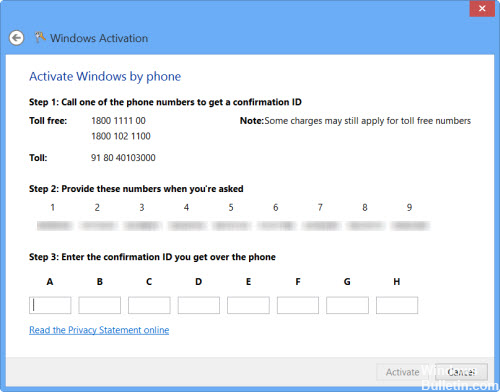
Kod błędu 0x8007232B: Nazwa DNS nie istnieje.
Być może próbowałeś aktywować swój komputer osobisty w domu. Jeśli nie jesteś połączony z siecią swojego miejsca pracy, Windows po prostu dostarczy ci tego błędu, aby powiedzieć, że próbujesz połączyć się z niewłaściwą siecią. Możesz przywrócić urządzenie do biura lub upewnić się, że jesteś podłączony do właściwej sieci przed zastosowaniem klucza produktu. To powinno załatwić sprawę.
Kod błędu 0xC004C020: Serwer aktywacji zgłosił, że klucz aktywacji wielokrotnej przekroczył swój limit.
Ten błąd aktywacji występuje, gdy licencja zbiorcza (licencja kupiona od firmy Microsoft przez firmę w celu zainstalowania systemu Windows na wielu komputerach) był używany na większej liczbie komputerów niż określono w postanowieniach licencyjnych dotyczących oprogramowania firmy Microsoft. Aby rozwiązać ten problem, możesz użyć innego klucza produktu, aby aktywować system Windows na komputerze. Pomocna może być osoba wsparcia Twojej organizacji.
Kod błędu 0x8007007B: Nazwa pliku, nazwa katalogu lub składnia etykiety woluminu jest niepoprawna.
Powiedzmy, że jesteś połączony z siecią roboczą, ale wciąż otrzymujesz ten błąd. Musisz skontaktować się z zespołem pomocy technicznej swojej organizacji, aby pomóc Ci zmienić ustawienia sieciowe.
Jeśli nie jest dostępny żaden personel pomocniczy, spróbuj ponownie wprowadzić klucz produktu, wpisując:
- Kliknięcie Start , a następnie Ustawienia> Aktualizacja i zabezpieczenia> Aktywacja.
- Wybierz Zmień klucz produktui wprowadź swój klucz produktu.
- Zostaniesz poproszony o podanie hasła administratora, po prostu zrób to i pozwól kontynuować proces aktywacji.
Kod błędu 0x80004005: Nieokreślony błąd
Bardzo rzadko zdarza się, że otrzymasz „Nieokreślony błąd” związany z aktywacją. Jeśli tak jest, kliknij Start, a następnie przejdź do Ustawienia> Aktualizacja i zabezpieczenia> Aktywacjai spróbuj ręcznie aktywować system Windows. Jeśli wszystko inne zawiedzie, znajdź dysk instalacyjny i zresetuj komputer.
Porada eksperta: To narzędzie naprawcze skanuje repozytoria i zastępuje uszkodzone lub brakujące pliki, jeśli żadna z tych metod nie zadziałała. Działa dobrze w większości przypadków, gdy problem jest spowodowany uszkodzeniem systemu. To narzędzie zoptymalizuje również Twój system, aby zmaksymalizować wydajność. Można go pobrać przez Kliknięcie tutaj


